5 módszer az AVI konvertálására MP3 audio formátumra Windows / Mac / Online rendszeren
Ha ki akarja vonni a hangsávot az AVI fájlból, mentheti MP3 formátumban. Az MP3 audiofájlokat szinte az összes médialejátszó és szerkesztő támogatja. Így konvertálhatja a fájlokat AVI fájlokból MP3 formátumba az inkompatibilitási problémák elkerülése érdekében.
Van valami jó AVI-ból MP3-ba konverter, amely megőrzi az eredeti hangminőséget? Ez a cikk 5 bevált módszert mutat be az AVI-videók MP3-formátumba konvertálására különböző platformokon. Ha fogalma sincs, melyik MP3 konvertert válassza, tekintse át a következő bekezdéseket.

- 1. rész. A legjobb módja annak, hogy AVI-t MP3 formátummá konvertáljon a minőség elvesztése nélkül (leggyorsabb konvertálási sebesség)
- 2. rész. 3 alternatív módjai az AVI-nak MP3-ra cseréjének Windows és Mac rendszeren
- 3. rész: AVI átvitele MP3 formátumba online ingyen
- 4. rész. GYIK az AVI-ról MP3-ra
1. rész. A legjobb módja annak, hogy AVI-t MP3 formátummá konvertáljon a minőség elvesztése nélkül (leggyorsabb konvertálási sebesség)
Vidmore Video Converter képes az AVI átalakítására MP3, M4A, AAC és több mint 200 formátumra iPhone, iPad, Android, Black Berry, TV, játékkonzolok stb. számára. A professzionális videófeldolgozó algoritmusokkal teljes mértékben szabályozhatja a videó és hangminőséget. Így az AVI-t minőségromlás nélkül konvertálhatja MP3 hangzásra.
Ha nagy AVI fájlokat szeretne kötegelt formátumban konvertálni MP3-ba, akkor mindenképpen a Vidmore Video Convertert válassza. Az 50-szer gyorsabb videokonverziós sebességgel felszerelve az AVI-t MP3-ba konvertálhatja percek alatt. A fejlett hardveres gyorsítás és a többmagos processzor felgyorsíthatja az egyes AVI-k MP3 átalakítását.
Sőt, a Vidmore Video Converter alkalmazásban beépített, könnyű videoszerkesztőt is beszerezhet. Vághat egy hosszú AVI videót, hogy kivonja a kívánt klipet. Ha az AVI-t MP4-re vagy más videó formátumra szeretné konvertálni, elforgathatja, kivághatja, hozzáadhatja a vízjelet, és további videóeffektusokat alkalmazhat.
Az AVI to MP3 Converter főbb jellemzői
- Kivonat audió AVI-ból MP3 formátumba minőségromlás nélkül.
- A bemeneti / kimeneti formátumok és eszközök széles körű támogatása. (Folyamatosan frissül)
- Tartsa fenn a magas audiovizuális minőséget kisebb fájlméret mellett.
- Exportálja az AVI-t MP3 audio-ba a normál sebességnél 50-szer gyorsabb sebességgel.
- Videó és hangfájlok vágása, egyesítése, kivágása, forgatása, szerkesztése, javítása és személyre szabása.
- Kompatibilis a Windows 11/10/8/7/Vista/XP és Mac rendszerekkel.
Hogyan lehet kivonni az MP3 hangot az AVI-ből eredeti minőségben
1. lépés: Ingyenes letöltés, telepítés és indítás az AVI MP3 átalakítóba. Kattintson az „Fájl hozzáadása” elemre az AVI videofájlok hozzáadásához. Az AVI videókat közvetlenül a fő felületre is áthúzhatja.
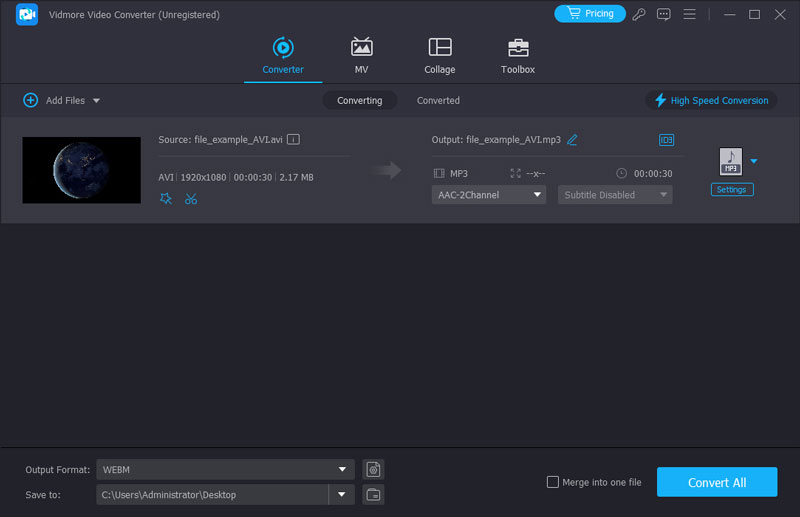
2. lépés: Adja meg a kimeneti formátumot és mappát az AVI to MP3 audio konverter alján. Például kibontva a „Profil” listát beállíthatja az „MP3” -ot kimeneti hangformátumként.
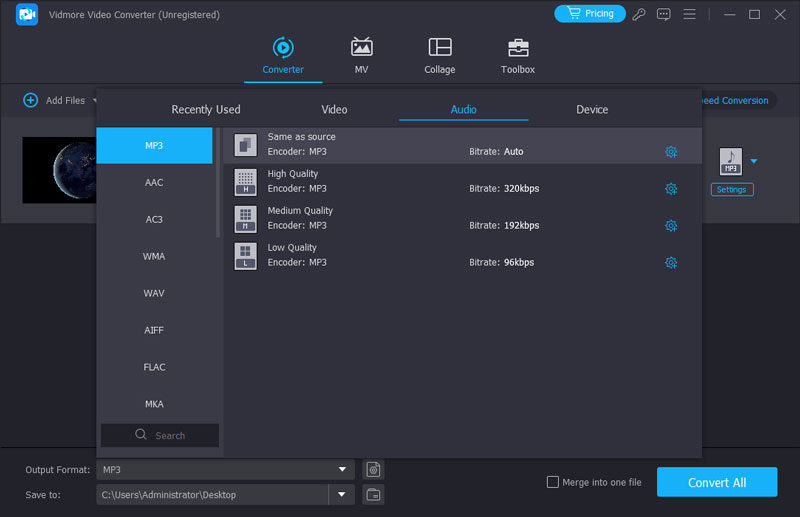
3. lépés: Kattintson a „Beállítások” lehetőségre az audió kódoló, a mintavételi gyakoriság, a csatornák és a bitráta beállításához. Ezután kattintson az „OK” gombra a módosítások mentéséhez.

4. lépés: Ha ki szeretné bontani az adott szegmenst, kattintson a „Kivágás” gombra a felső eszköztáron.
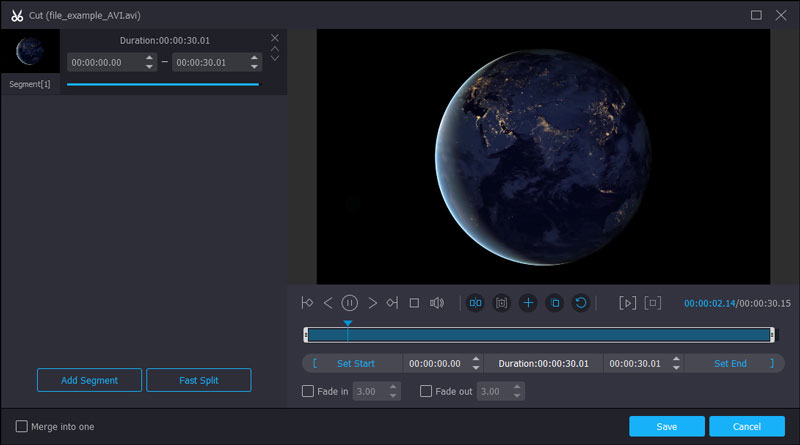
5. lépés: Kattintson az „Átalakítás” gombra az AVI MP3 formátumba történő exportálásához. Az aktuális fájl konvertált hosszát és az eltelt időt közvetlenül az ablakából láthatja.
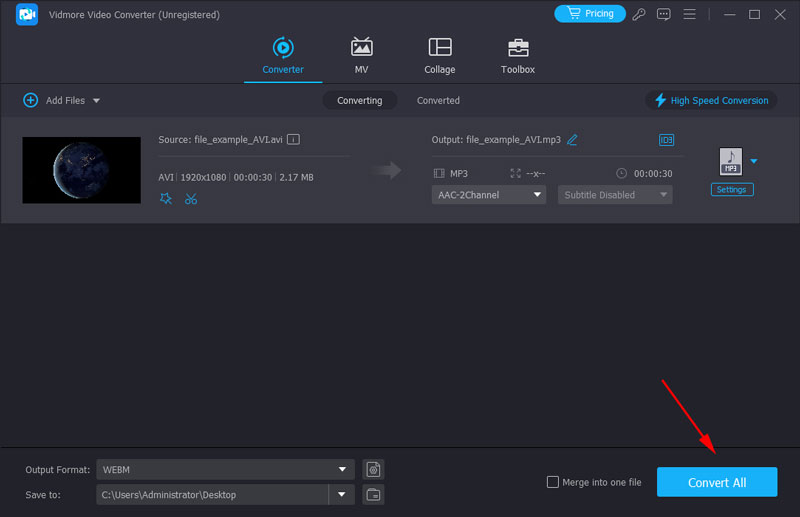
2. rész. 3 alternatív módjai az AVI-nak MP3-ra cseréjének Windows és Mac rendszeren
Ha nem bánja a kimeneti minőséget és az átalakítási sebességet, az AVI MP3 fájlba történő konvertálását a következő 3 fájlkonvertálóval fejezheti be. Itt ingyenesen konvertálhat egy videót MP3-ba.
Az oldal tetejére 1. Alakítsa át az AVI-t MP3-má a VLC Media Player segítségével
Ha telepítette a VLC Media Player programot számítógépére vagy mobiltelefonjára, az AVI fájlokat ingyenesen konvertálhatja MP3 formátumba a VLC segítségével. A VLC lehet az ingyenes AVI to MP3 átalakító alkalmazás multiplatformon.
Támogatja a legnépszerűbb formátumokat, mint az MP3, MP4, AAC, WAV stb. A kodekek, a felbontás és a minőség testreszabása lehetséges. Sőt, ahelyett, hogy egyenként konvertálná AVI-videóját MP3-ba, választhat több videót, és konvertálhatja azokat egyszerre. De rá kell kattintania a Hozzáadás gombra, és egyenként kell kiválasztania, ami nem intuitív.
1. lépés: Indítsa el a VLC Media Player alkalmazást. Hajtsa ki a „Média” listát. Válassza a „Konvertálás / Mentés” lehetőséget a listából.
2. lépés: Kattintson a „Hozzáadás” gombra az „Open Media” ablakban. Böngésszen és adjon hozzá AVI videofájlokat a VLC-hez. Az AVI fájlok betöltése után kattintson a „Konvertálás / Mentés” gombra.
3. lépés: Válassza az „Audio - MP3” lehetőséget a „Profil” legördülő listából. Kattintson a „Tallózás” gombra a célmappa szükség szerinti megváltoztatásához.
4. lépés: Kattintson a „Start” gombra az AVI MP3-ba konvertálásához VLC-vel.
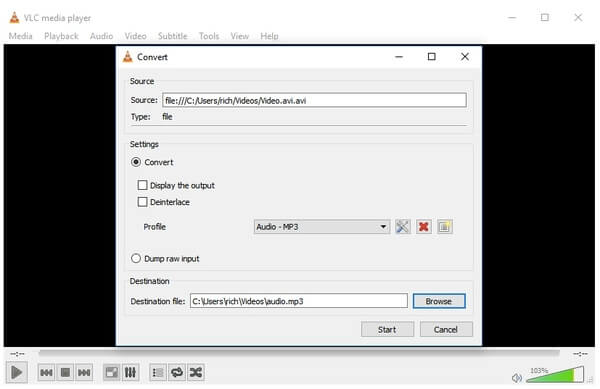
Az oldal tetejére 2. A Windows Media Player segítségével alakítsa át az AVI-t MP3-ra
A Windows Media Player egy médialejátszó, amely Windows operációs rendszereken fut. Így az AVI-t MP3-ba konvertálhatja a PC-n található Windows Media Player segítségével.
Az AVI MP3 formátumba konvertálása mellett választhat veszteségmentes FLAC, WAV vagy ALAC formátumot is, de nem szabályozhatja a részletes paramétereket, mint például a kodek és a bitráta. És az átalakítási sebesség viszonylag lassú.
1. lépés: Válassza a „Start” menü „Minden program” elemét. Nyissa meg a Windows Media Player alkalmazást a listában.
2. lépés: Válassza a „Megnyitás” lehetőséget a „Fájl” legördülő listából. Böngésszen, és válassza ki, melyik AVI fájlt szeretné átalakítani MP3 formátumba.
3. lépés: Hajtsa ki újra a „File” listát. Válassza a „Mentés másként” lehetőséget egy előugró ablak megjelenítéséhez.
4. lépés: Változtassa a fájlkiterjesztést „.avi” -ról „.mp3” -ra. Állítson be új fájlnevet és kimeneti mappát. Kattintson a „Mentés” gombra egy AVI fájl MP3 konvertálásához.
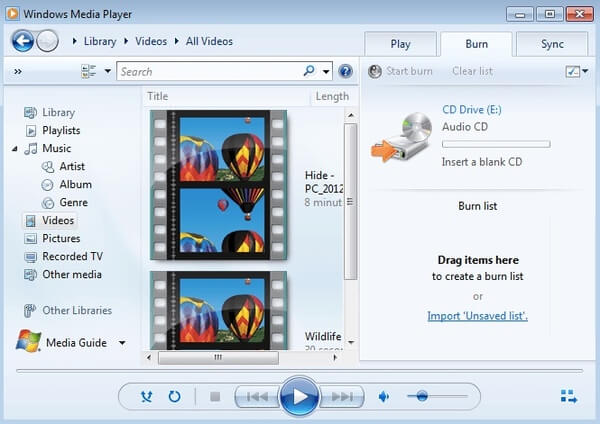
Top 3. Készítsen AVI-t MP3-ba a HandBrake segítségével
A HandBrake egy ingyenes és nyílt forráskódú videó konverter. Az AVI-t MP3-má konvertálhatja Mac, Windows és Linux rendszeren a HandBrake segítségével. Speciális vezérlőket kaphat az AVI-fájlok testreszabásához, mielőtt MP3 formátumba konvertálná.
Számos professzionális beállítást tartalmaz, mint például anamorf, pixel-aspektus stb., amelyek ritkán jelennek meg más szoftverekben. A felhasználói felület azonban nem barátságos a tapasztalatlan felhasználók számára, és a kötegelt átalakítás művelete kissé bonyolult. Egyenként kell hozzáadni az AVI fájlokat a sorhoz, és külön ablakokban be kell állítani az MP3 kimeneti formátumot, majd el kell indítani a konvertálást.
1. lépés: Futtassa a HandBrake-et. Kattintson a „Forrás” gombra egy AVI fájl hozzáadásához.
2. lépés: Kattintson a „Fájl” melletti „Tallózás” elemre a „Cél” részben.
3. lépés: Válassza az „MP3” lehetőséget a „Formátum” listában az „Opcionális beállítások” részben.
4. lépés: Adja meg az MP3 audio beállításait, ha akarja.
5. lépés: Kattintson a „Start” gombra az AVI MP3-ba konvertálásához a HandBrake segítségével.
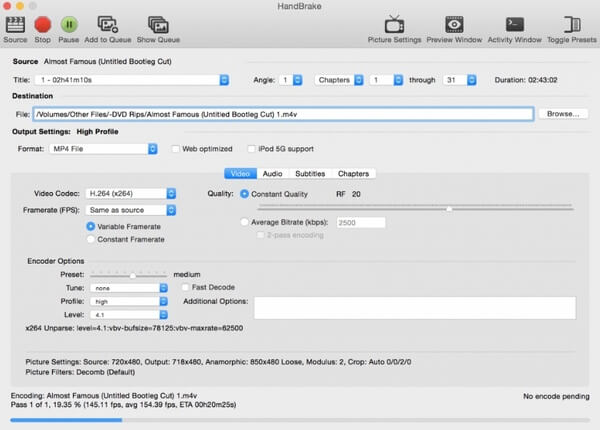
3. rész: AVI átvitele MP3 formátumba online ingyen
Vidmore Ingyenes Online Video Converter 100% ingyenes és biztonságos a használata. Bármely videót ingyen konvertálhat MP3 formátumba. A szokásos online MP3-átalakítókhoz képest a Vidmore Free Online Video Converter nem tartalmaz hirdetéseket vagy felhasználói nyomon követést. Nincs fájlméret korlátozás. Így szabadon kivonhatja az audiofájlokat az AVI-ból MP3-ba.
1. lépés: Nyissa meg a https://www.vidmore.com/free-online-video-converter/ oldalt. Kattintson az „Átalakítandó fájlok hozzáadása” elemre az indító eléréséhez.

2. lépés: Kattintson a „Fájl hozzáadása” elemre a bal felső sarokban. Adja hozzá AVI formátumú videofájlját az AVI to MP3 online konverterhez.
3. lépés: Válassza ki az AVI videofájlt. Kattintson a jobb alsó sarokban található „Audio” ikonra. Állítsa be az „MP3” -ot kimeneti hangformátumként.
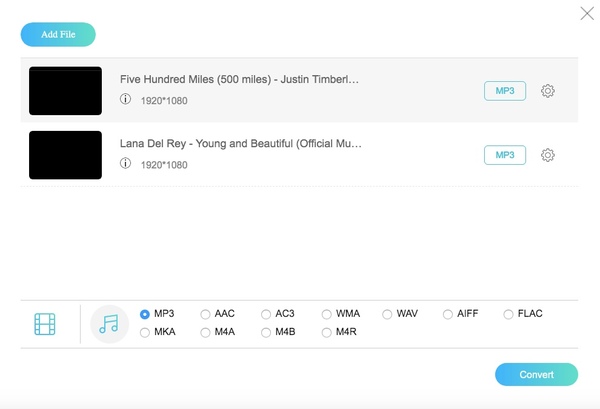
4. lépés: Kattintson a fájlja mellett található „Beállítások” elemre. Az MP3 formátumra történő konvertálás előtt módosíthatja a hangbeállításokat.

5. lépés: Kattintson a „Konvertálás” gombra, és állítsa be a kimeneti mappát. Később az AVI fájlt gyorsan online konvertálhatja online formátumba. Kattintson az „OK” gombra, amikor megjelenik a „Konvertálás befejezve” felugró ablak.
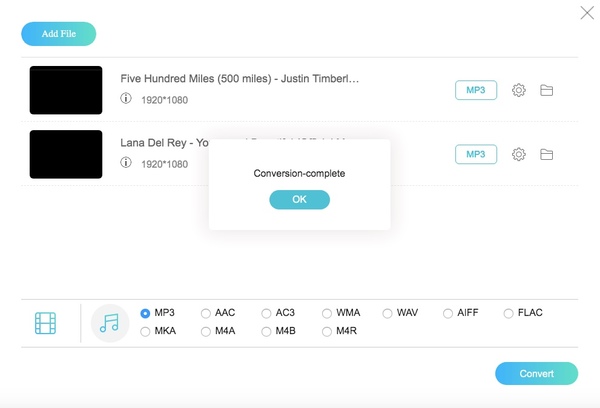
4. rész. GYIK az AVI-ról MP3-ra
Mik az AVI hátrányai?
Az AVI formátum legnagyobb hátránya a fájlméret. Az AVI-nak különböző videótömörítési kodekei vannak, amelyek kis tömörítéssel jó minőségben képesek megőrizni a videót és a hangot. A kisebb tömörítés nagyobb fájlmérethez vezet, ami nem jó tárolásra és átvitelre.
Hogyan konvertálhatom az AVI-t MP3-má Windows 11 rendszeren?
Az AVI-t MP3-má konvertálhatja Windows rendszeren a VLC Media Player, a Handbrake és a Vidmore Video Converter segítségével. Mindkettő elérhető Windows 11/10/8/7 és macOS rendszeren. A három módszer közül a Vidmore a legjobb választás. Több AVI-fájlt is konvertálhat egyszerű kezeléssel. A minősége és a sebessége is a legjobb.
Az FFmpeg képes konvertálni az AVI-t MP3-ba?
Persze, az. Az FFmpeg egy ingyenes és nyílt forráskódú médiaszerkesztő, amely képes konvertálni az AVI-t MP3-ba és bármilyen más formátumba. Meg kell nyitnia a terminált, és be kell írnia a parancssort: ffmpeg -i fájlnév.avi fájlnév.MP3. Az FFmpeg azonban nem túl barátságos a friss felhasználók számára a telepítéshez és a használathoz.
Következtetés
Ez minden az MP3 fájlok AVI videókból történő kivonásának gyors módjára bármely platformon. Bármilyen videót konvertálhat MP3-ba, például AVI, MP4, MKV, MOV és így tovább. A Vidmore Free Online Video Converter egy megbízható online videokonverter. Igaz, hogy a Zamzar segítségével átalakíthatja az AVI-t MP3-ba, valamint más online eszközöket. De korlátozni fogja a fájlméret korlátozását és a végtelen hirdetéseket.
Ami a legjobbat illeti AVI-ból MP3-ba konverter, Vidmore Video Converter legyen a győztes. Az AVI fájlokat kiváló minőségű minőségben, 50-szer gyorsabb konverziós sebességgel konvertálhatja. Nincsenek rosszindulatú programok vagy mellékelt programok. Így nyugodtan letöltheti a próbaverziót, és bármikor kipróbálhatja.
AVI és MP3
-
AVI konvertálása
-
AVI szerkesztése
-
MP3 konvertálása


